# 一级标题
## 二级标题
### 三级标题
#### 四级标题
##### 五级标题一级标题
二级标题
三级标题
四级标题
五级标题
一个即可,多个更易读
一级标题
==========
二级标题
-
正文一级标题
二级标题
正文
两个以上空格加回车
或空一行,重新开始
使用 * 和 _ 包裹
一个为斜体,两个为粗体,三个为粗体加斜体
*斜体*
_斜体_
**粗体**
__粗体__
***粗斜体***
___粗斜体___斜体
斜体
粗体
粗体
粗斜体
粗斜体
使用 三个一组的 * 或 - ,可以有空格
***
* * *
---
- - -使用 ~~ 包裹
~~删除线~~
删除线
<u>下划线</u>
下划线
使用 * 或 - 或 + 标记
* 第一点
* 第二点
* 第三点
- 第一点
- 第二点
- 第三点
+ 第一点
+ 第二点
+ 第三点
- 第一点
- 第二点
- 第三点
- 第一点
- 第二点
- 第三点
- 第一点
- 第二点
- 第三点
使用 1. 做标记
1. 第一点
2. 第二点
3. 第三点
- 第一点
- 第二点
- 第三点
四个空格或一个tab缩进
1. 第一点
* 第一小点
* 第二小点
+ 第一
- 第一
- 第一点
- 第一小点
- 第二小点
- 第一
- 第一
四个空格或一个tab缩进
区块的嵌套
> 区块中的列表
> 1. 第一
> 2. 第二区块的嵌套
区块中的列表
- 第一
- 第二
使用 ` 包裹
`printf()`
printf()
前后使用 ```包裹,可指定语言
```cpp
#include
int main()
{
cout<<"hello world"<<endl;
return 0;
}
```
#include <iostream> int main() { cout<<"hello world"<<endl; return 0; }
使用四个空格或一个tab缩进
#include <iostream> int main() { cout<<"hello world"<<endl; return 0; }
[链接名称](链接地址)
<链接地址>
链接地址使用变量名称,变量在文档结尾赋值
[Markdown 教程 | 菜鸟教程][Runoob]
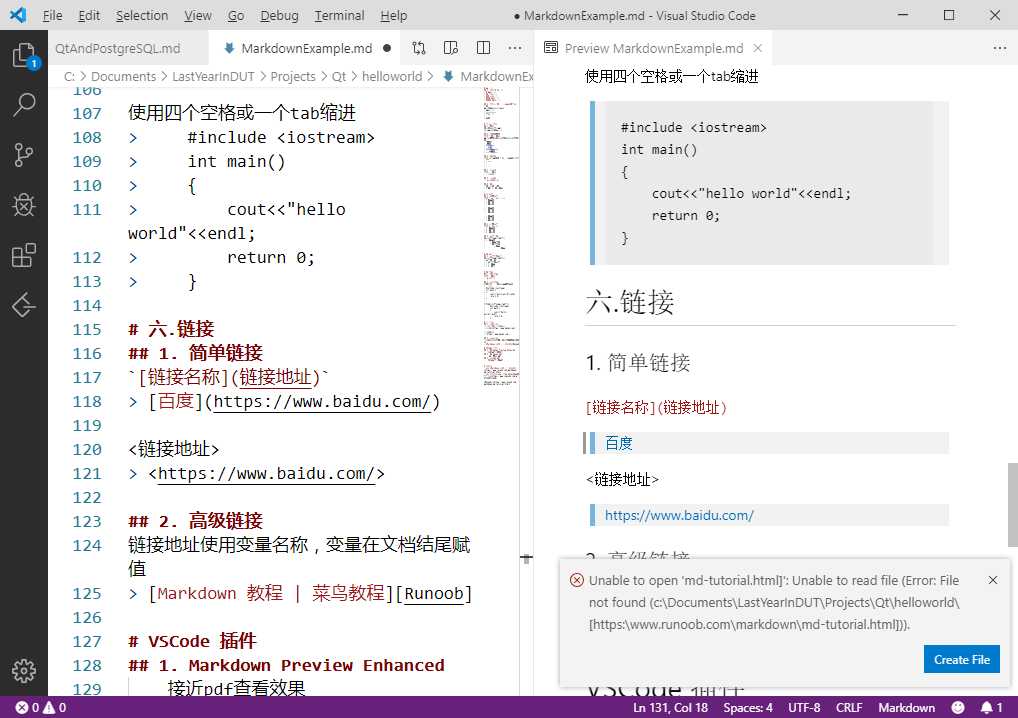
[图一][变量名]
[变量名]: 图片地址宽度百分之五十
<img src=图片地址 width="50%">
a | b | c
- | - | -
1 | 2 | 3
2 | 3 | 4
a b c 1 2 3 2 3 4
a | b | c
-: | :- | :-:
100 | 200 | 300
2 | 3 | 4
a b c 100 200 300 2 3 4
支持<kbd> <b> <i> <em> <sup> <sub> <br>
例:使用 <kbd>Ctrl</kbd>+<kbd>Alt</kbd>+<kbd>Del</kbd> 重启电脑
使用 Ctrl+Alt+Del 重启电脑
两个*包裹时,若需要正常显示而不是加粗,使用\转义符
**加粗**
\*\*加粗\*\*加粗
**加粗**
以下是支持转义符操作的符号
\ 反斜线
` 反引号
* 星号
_ 下划线
{} 花括号
[] 方括号
() 小括号
# 井字号
+ 加号
- 减号
. 英文句点
! 感叹号接近pdf查看效果
.md转换为.pdf
VSCode中查看pdf
[1] Markdown 教程 | 菜鸟教程
[2] 使用vscode编写markdown的一些小插件
[3] 如何在 Markdown 注释一段文字
原文:https://www.cnblogs.com/my1324/p/11797292.html